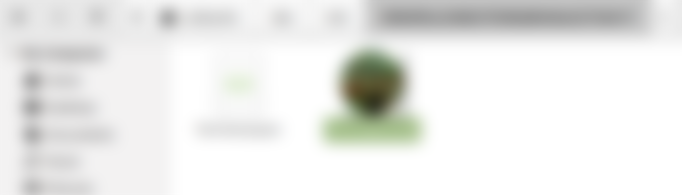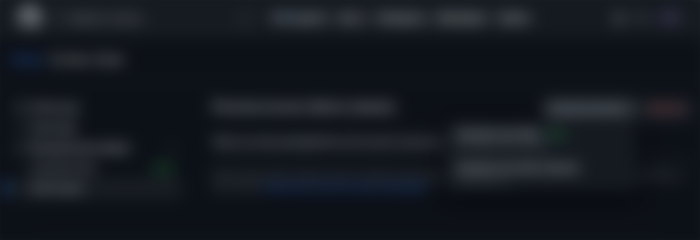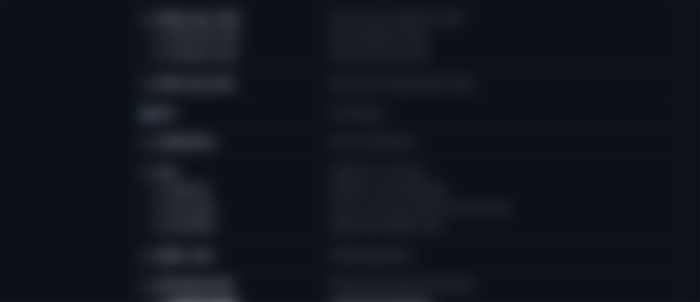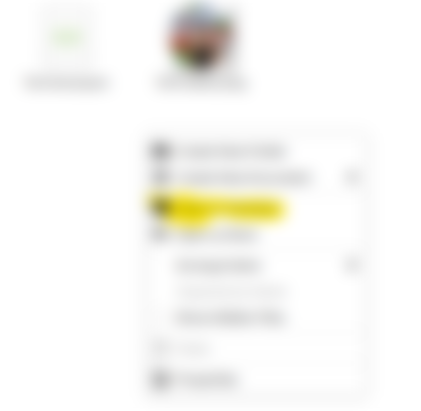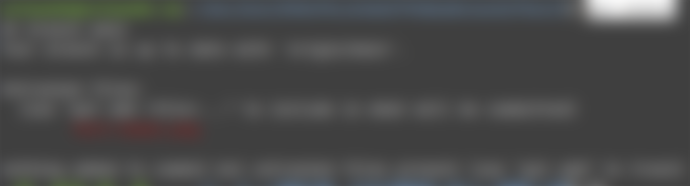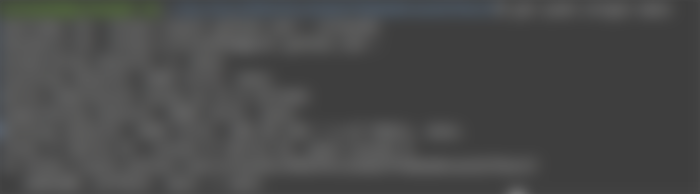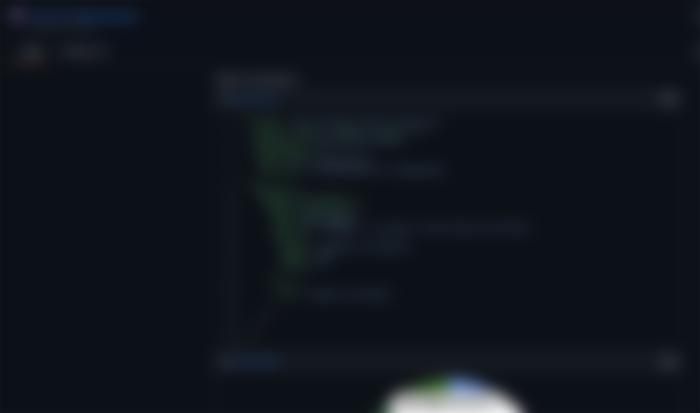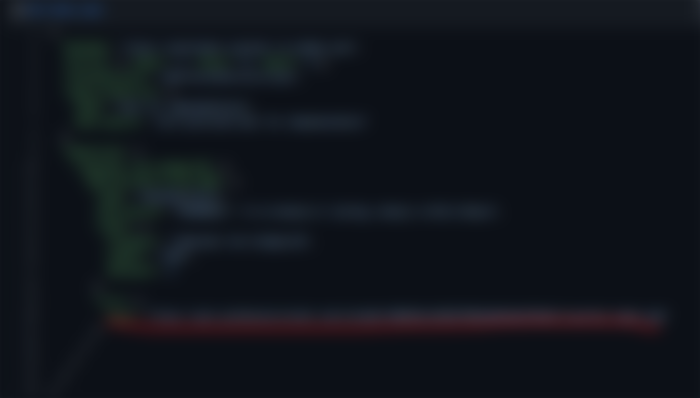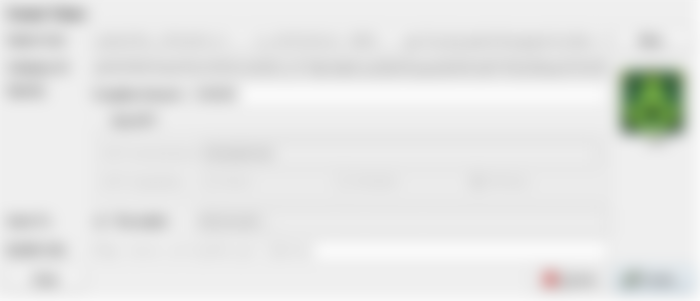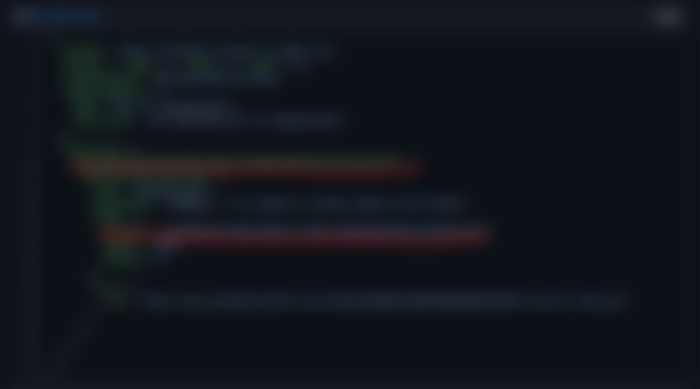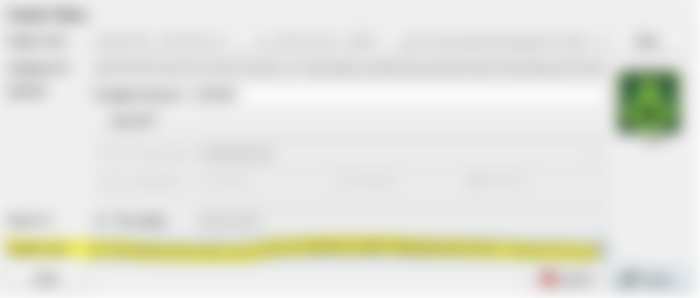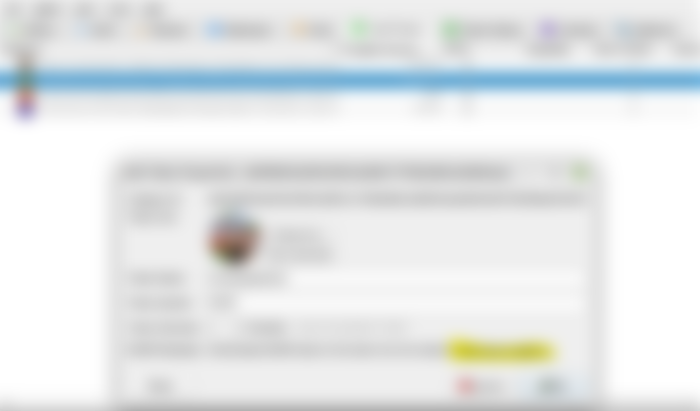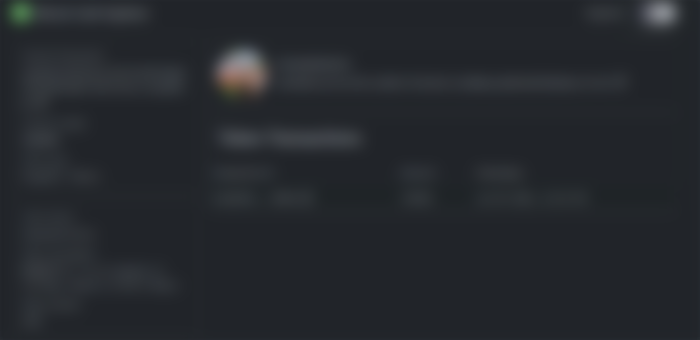Como crear CashToken con logo usando GitHub Gist
Introducción:
En esta guía voy a enseñar como crear un token fungible, con un logo, un símbolo y una descripción básica.
Para que toda esta información quede relacionada al token, en el proceso de creación, el token debe ser asociado con un BCMR (Bitcoin Cash Metadata Register) que es básicamente un archivo JSON con los datos que le queremos cargar.
Para alojar tanto el json del bcmr como el png o svg del logo vamos a utilizar la herramienta de GitHub Gist.
Prerrequisitos:
Billetera de ElectronCash version 4.3.1 o superior
Tener cuenta en github
Tener git instalado (si nunca utilizaste este programa recomendaría un tutorial para principiantes, aunque no es muy complicado lo que haremos con él)
Crear el BCMR en Gist:
Acceder a gist.github com y crear un gist nuevo. En el nombre de archivo tambien se debe poner la extension de archivo .json.
Para el json en si, se puede utilizar otro de ejemplo. Aquí les dejo uno que se puede usar de template.
IMPORTANTE: En el schema tiene que ir el link a cashtokens, yo puse un espacio entre "cashtokens" y ".org" por que read.cash no me estaba dejando crear un artículo con links
{
"$schema": "https://cashtokens .org/bcmr-v2.schema.json",
"version": { "major": 1, "minor": 0, "patch": 0 },
"latestRevision": "2023-06-02T00:18:32.912Z",
"registryIdentity": {
"name": "bcmr for remplazar-con-nombreDelToken",
"description": "self-published bcmr for remplazar-con-nombreDelToken"
},
"identities": {
"remplazar-con-categoryId": {
"2023-05-15T14:14:03.145Z": {
"name": "remplazar-con-nombreDelToken",
"description": "remplazar-con-descripcionDelToken",
"token": {
"category": "remplazar-con-categoryId",
"symbol": "remplazar-con-symbol",
"decimals": 0
},
"uris": {
"icon": "remplazar-con-TokenLogo"
}
}
}
}
}Todos los campos que empiezan con "remplazar-con" son los que deberían modificar con la información de su token, aunque hay dos que no lo podrán hacer aún, el categoryId y el icon que lo veremos mas adelante. El symbol sería el ticker, por ejemplo BCH.
Clonar gist:
Ahora con git debemos clonar el gist, para ello copiamos el link de nuestro gist en github y en la consola procedemos con el siguiente comando
git clone https ://gist.github com/su-user/uuid-del-gistNOTA: Al igual que antes, read.cash no me deja agrear links por lo que tuve que agregar un espacio entre "github" y "com" y después de https.
Este comando creará una carpeta con el nombre del uuid del gist (un código único alfanumérico) que dentro tendra el json del bcmr

Agregar logo:
Dentro de la carpeta creada debemos agregar el archivo del logo, la recomendación es que sea un png o svg de 400 x 400 px.
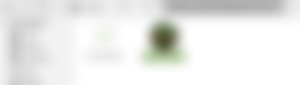
Push a GitHub:
Luego procederemos a actualizar el gist en github para que tenga el logo. Para esto primero vamos a tener que obtener un Personal access token en github.
En github. com/settings/token tendrán la opción de generar nuevo token (classic)
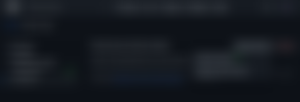
Les pedirá que le asignen un nombre (puede ser algo como "gist token") y aparecera una lista de los permisos que le darán al token, solo tilden la opción de "gist".
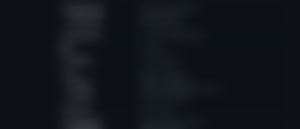
Luego de darle en "Crear Token" les dará un código alfanumérico que deberan guardar para utilizar mas adelante.
Ahora sigamos con nuestro CashToken (token por aquí token por allá...) , para ello deberemos abrir una terminal en la carpeta descargada del gist, con hacer click derecho dentro de la carpeta deberia aparecer una opcion de "Abrir terminal aqui" o algo similar.

Si estamos en la ubicación correcta luego de correr el siguiente comando deberían ver algo como lo siguiente:
git status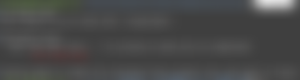
Este mensaje indica que el logo fue detectado pero aun no agregado a nuestro versionado local, por lo que lo agregamos con los siguientes comandos:
git add *git commit -m "Agregado el logo"
Bueno ahora lo que sigue es hacer un "push" para subirlo a github, en este paso les va a pedir su usuario de github y una constraseña, pero en vez de su contraseña de github deben ingresar su Personal access token generado anteriormente. El comando es el siguiente:
git push origin main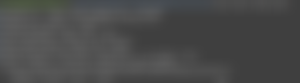
Si todo salió bien en el gist ahora además de tener el json debería aparecer la imagen del logo.
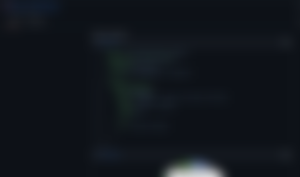
Actualizar ícono:
Al clickear en el boton de "Raw" del logo nos redirigirá al url de la imagen. En esta dirección por lo general agrega un código luego de /raw/ que se puede omitir.


Copiamos el link y lo pegamos en donde estaba el "remplazar-con-TokenLogo" del bcmr (primero tendran que darle al boton de editar y luego guardar)
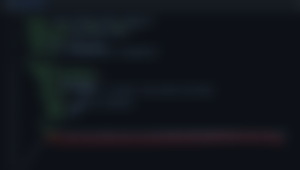
Creación del token y categoryId:
Ya estamos por el final del recorrido, para lo siguiente sera necesario abrir una wallet ElectronCash con algo de saldo (es super barato igual, creo que cuesta menos de 0.01 usd)
Si nunca lo han hecho primero deverán ir a View -> Show CashTokens y aparecerá una nueva columna CashTokens.
Ahora vamos a Tools -> Create CashToken y deberia aparecer una ventana similar a la siguiente:
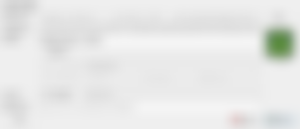
En esta ventana en Fungible Amount deberán colocar la cantidad de tokens por crear quieren que haya, yo puse 1 millón pero pueden poner lo que quieran.
El CategoryId es lo que vinimos a buscar, lo copiamos y no le damos a Crear aún. Volvemos al gist y lo pegamos en el bcmr donde dice "remplazar-con-categoryId"
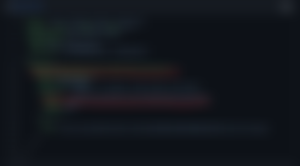
Ahora clickeamos el botón de Raw pero del json. Al igual que como pasó con el logo la direccion que genera lo que esta luego del /raw/ se puede sacar (CUIDADO hubo una vez que sacando esto me cambio el json a una version vieja, verificar que esten todos los campos bien). Si al sacarlo cambia, dejenlo en formato largo.

Copiamos el link y lo pegamos en la ventana de Electron Cash abierta en el campo de BCMR URL:
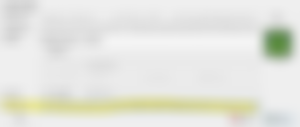
Le damos a Crear, verificamos que en donde dice "Token Genesis: ..." sea el CategoryId que agreamos en el BCMR, luego le damos a Sign -> BroadCast y listo.
Si todo salio bien en la columna de CashTokens de ElectronCash debería aparecer el token creado (se daran cuenta por el CategoryId) , si le dan click derecho -> Category Properties abrira una ventana nueva.
En esa ventana en el campo de BCMR metada les deberia aparecer una opción de "Click Here to apply It" que al clickear les aparecerá el logo y la informacion cargada en el BCMR
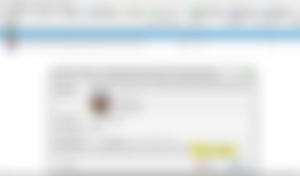
Tambien esta el explorador de salemkode (https ://explorer.salemkode. com) donde podrán buscar su token por CategoryId y ver la informacion que le cargaron
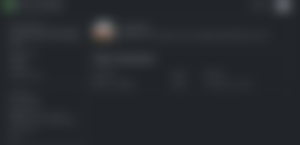
Link al Gist creado en esta guía:
https ://gist.github. com/vulkan0n/098499cc548657958bd8446e52756417